大二的时候自学Linux,一下子将操作系统换为了Ubuntu,学习使用了Linux很久之后,最终还是无法适应Linux桌面环境,告别了这个号称最好的桌面Linux版本。今年选修 Linux了系统及应用这门课程,打算吸取上次学习Linux的经验,在Windows系统上搭建自己的Linux学习环境。
经验总结:
1.不要试图用Linux代替Windows.第一次学习Linux的时候因为试图用Ubuntu代理Windows,所将很大部分时间花在了安装Flash以播放在线视频,调整中文输入法这些琐事上面,结果最终对Linux并没有形成深刻的理解。
2.不要光看书学习。如果不能实践或者实验,那么与其拿着一本书在那里死读书,不如去做一些有意义的事情,比如去约会泡妞,健身。实践第一,莫做纸上谈兵的赵括。
3.多多学习使用命令行而不是图形界面,熟练使用一些命令行程序,如GCC,Emacs,Git等。
环境搭建材料:
1.CentOS7的ISO镜像(推荐官方网站下载)
2.VMware Player软件(使用免费,并且非常轻量,不必安装VMware station)
3.PuTTy(远程登陆软件)
过程原理:
1.用VMware建立CentOS的虚拟机,并使虚拟机中的CentOS可以通过NAT方式上网。
2.用Ifconfig命令查出CentOS虚拟机中的IP地址(一个192.168开头的局域网IP地址)。
3.通过Putty远程登陆到虚拟机中的CentOS.
大功告成,虽然没有桌面环境,但是在命令行下学习Linux将会让你学到更多,开始学习吧!
效果图:







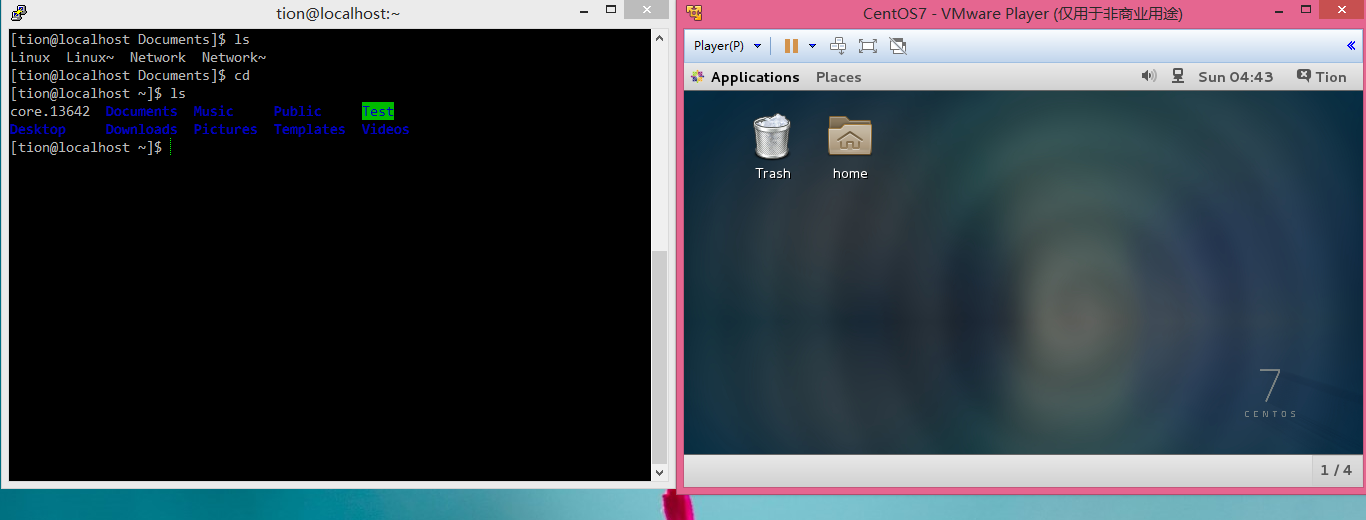













 10万+
10万+











 被折叠的 条评论
为什么被折叠?
被折叠的 条评论
为什么被折叠?








